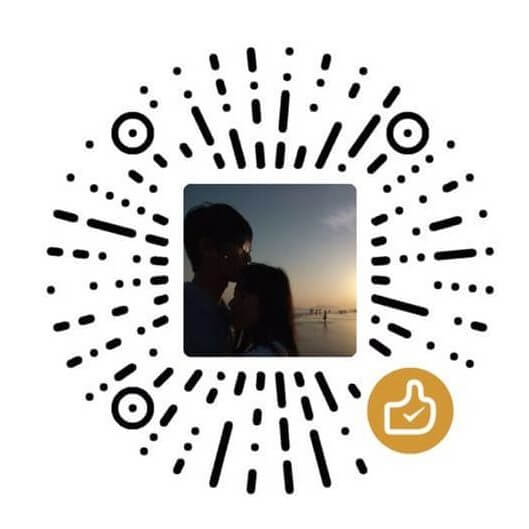子方有话
在上一次,子方在Debian10上成功挂载在ntfs格式的移动硬盘,详见:如何在Armbian 19.11.3 (debian 10)挂载NTFS移动硬盘
挂载后有遇到一个问题,就是通过SMBD无法对其编辑,于是最近又重新找了一下有关磁盘挂载的参数,并参考Openmediavault对fstab做的设置,进行了磁盘挂载。
子方推荐使用磁盘标签进行挂载,当然基于每个人的使用方式不同。固定的盘符适合标签,一些可移动硬盘就可以直接考虑使用sda1、sda2的形式来了。
子方的fstab配置
事实上,无需提前创建挂载文件夹,系统在开机时会自动创建,与上一篇我的尝试方法有所不同。
LABEL=Fun /srv/dev-disk-by-label-Fun ntfs defaults,nofail 0 2
以下内容摘取网络内容原文的部分,仅供大家参考:fstab (简体中文)
文件示例
/etc/fstab
# <file system> <dir> <type> <options> <dump> <pass> tmpfs /tmp tmpfs nodev,nosuid 0 0 /dev/sda1 / ext4 defaults,noatime 0 1 /dev/sda2 none swap defaults 0 0 /dev/sda3 /home ext4 defaults,noatime 0 2
字段定义
- <file systems> – 要挂载的分区或存储设备.
- <dir> – <file systems>的挂载位置。
- <type> – 要挂载设备或是分区的文件系统类型,支持许多种不同的文件系统:
ext2,ext3,ext4,reiserfs,xfs,jfs,smbfs,iso9660,vfat,ntfs,swap及auto。 设置成auto类型,mount 命令会猜测使用的文件系统类型,对 CDROM 和 DVD 等移动设备是非常有用的。 - <options> – 挂载时使用的参数,注意有些 参数是特定文件系统才有的。一些比较常用的参数有 (mount(8)):
-
auto– 在启动时或键入了mount -a命令时自动挂载。noauto– 只在你的命令下被挂载。exec– 允许执行此分区的二进制文件。noexec– 不允许执行此文件系统上的二进制文件。ro– 以只读模式挂载文件系统。rw– 以读写模式挂载文件系统。user– 允许任意用户挂载此文件系统,若无显示定义,隐含启用noexec,nosuid,nodev参数。users– 允许所有 users 组中的用户挂载文件系统.nouser– 只能被 root 挂载。owner– 允许设备所有者挂载.sync– I/O 同步进行。async– I/O 异步进行。dev– 解析文件系统上的块特殊设备。nodev– 不解析文件系统上的块特殊设备。suid– 允许 suid 操作和设定 sgid 位。这一参数通常用于一些特殊任务,使一般用户运行程序时临时提升权限。nosuid– 禁止 suid 操作和设定 sgid 位。noatime– 不更新文件系统上 inode 访问记录,可以提升性能(参见 atime 参数)。nodiratime– 不更新文件系统上的目录 inode 访问记录,可以提升性能(参见 atime 参数)。relatime– 实时更新 inode access 记录。只有在记录中的访问时间早于当前访问才会被更新。(与 noatime 相似,但不会打断如 mutt 或其它程序探测文件在上次访问后是否被修改的进程。),可以提升性能(参见 atime 参数)。flush–vfat的选项,更频繁的刷新数据,复制对话框或进度条在全部数据都写入后才消失。defaults– 使用文件系统的默认挂载参数,例如ext4的默认参数为:rw,suid,dev,exec,auto,nouser,async.
- <dump> dump 工具通过它决定何时作备份. dump 会检查其内容,并用数字来决定是否对这个文件系统进行备份。 允许的数字是 0 和 1 。0 表示忽略, 1 则进行备份。大部分的用户是没有安装 dump 的 ,对他们而言 <dump> 应设为 0。
-
- <pass> fsck 读取 <pass> 的数值来决定需要检查的文件系统的检查顺序。允许的数字是0, 1, 和2。 根目录应当获得最高的优先权 1, 其它所有需要被检查的设备设置为 2. 0 表示设备不会被 fsck 所检查。
文件系统标识
在 /etc/fstab配置文件中你可以以三种不同的方法表示文件系统:内核名称、UUID 或者 label。使用 UUID 或是 label 的好处在于它们与磁盘顺序无关。如果你在 BIOS 中改变了你的存储设备顺序,或是重新拔插了存储设备,或是因为一些 BIOS 可能会随机地改变存储设备的顺序,那么用 UUID 或是 label 来表示将更有效。参见 持久化块设备名称 。
要显示分区的基本信息请运行:
$ lsblk -f
NAME FSTYPE LABEL UUID MOUNTPOINT sda ├─sda1 ext4 Arch_Linux 978e3e81-8048-4ae1-8a06-aa727458e8ff / ├─sda2 ntfs Windows 6C1093E61093B594 └─sda3 ext4 Storage f838b24e-3a66-4d02-86f4-a2e73e454336 /media/Storage sdb ├─sdb1 ntfs Games 9E68F00568EFD9D3 └─sdb2 ext4 Backup 14d50a6c-e083-42f2-b9c4-bc8bae38d274 /media/Backup sdc └─sdc1 vfat Camera 47FA-4071 /media/Camera